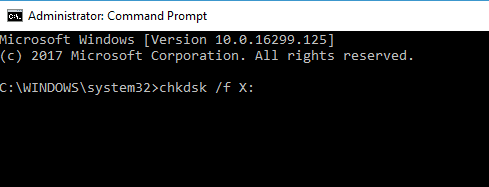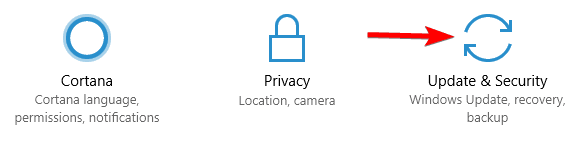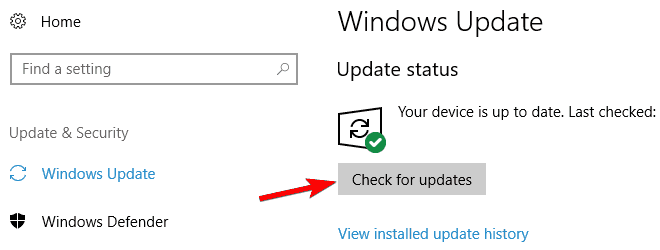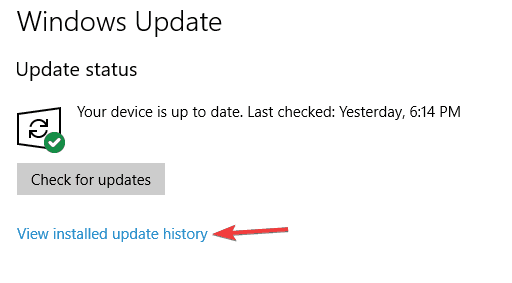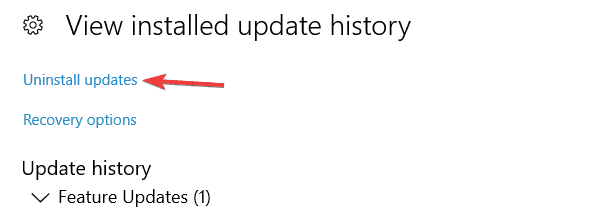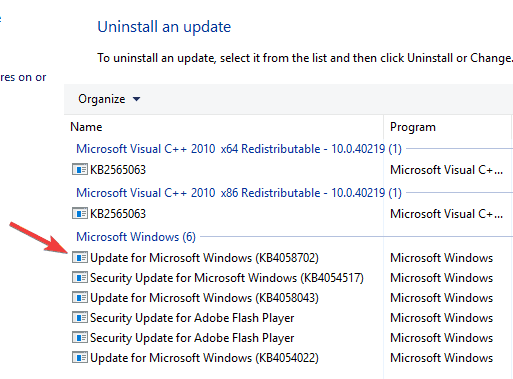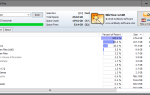Windows 10 to niezawodny system operacyjny, ale nie oznacza to, że nie ma na niego żadnych problemów. Czasami, z powodu poważnych problemów, użytkownicy nie mają innej opcji niż przywrócenie systemu. W ten sposób komputer powraca do wcześniejszego punktu, zwanego punktem przywracania systemu, kiedy system operacyjny działał idealnie.
Wielu użytkowników systemu Windows 10 ostatnio poinformowało, że proces przywracania systemu nie został zakończony. Mówiąc dokładniej, proces uruchamia się, ale nagle zawiesza się, a na ekranie pojawia się komunikat o błędzie.
Wielu na początku myślało, że ten błąd został spowodowany najnowszymi aktualizacjami wtorek łaty, ale tak nie jest. Pierwsza fala raportów dotarła w lutym.
Błąd przywracania systemu 0x80070091
Oto jak jeden użytkownik opisuje problem:
Próbowałem SysRes z dwóch punktów, oba z tą samą porażką.
Przywracanie systemu nie powiodło się. Pliki systemowe komputera i
ustawienia nie zostały zmienione.
Detale:
Przywracanie systemu nie powiodło się podczas przywracania katalogu z punktu przywracania.
Źródło: AppxStaging
Miejsce docelowe:% ProgramFiles% \ WindowsApps
Wystąpił nieokreślony błąd podczas przywracania systemu. (0x80070091)
Dwie próby dotyczyły: wybierz inny punkt przywracania> pokaż więcej punktów przywracania typ Kopia zapasowa. Naprawdę potrzebuję tej funkcji do pracy. Jakieś rozwiązania?
Dobra wiadomość jest taka, że Microsoft niedawno uznał ten problem. Firma obiecała, że jak najszybciej wprowadzi poprawkę.
Jednocześnie zaoferował również tymczasowe obejście, którego zaawansowani użytkownicy mogą użyć do naprawy błędu 0x80070091.
Błąd przywracania systemu 0x80070091 może uniemożliwić naprawienie niektórych problemów na komputerze. Mówiąc o tym błędzie, oto kilka podobnych problemów zgłaszanych przez użytkowników:
- Przywracanie systemu Windows 10 nie zakończyło się pomyślnie — Ten komunikat zwykle pojawia się, jeśli występuje problem z Przywracaniem systemu. Powinieneś jednak być w stanie rozwiązać ten problem za pomocą jednego z naszych rozwiązań.
- 0x80070091 Windows 7 — Ten błąd może pojawić się również w starszych wersjach systemu Windows. Nawet jeśli nie korzystasz z systemu Windows 10, powinieneś wiedzieć, że prawie wszystkie nasze rozwiązania można zastosować zarówno w systemie Windows 7, jak i 8.
- Napotkano błąd przywracania systemu, nieoczekiwany błąd, nieznany błąd — Czasami mogą wystąpić pewne błędy podczas próby przywracania systemu. W większości przypadków problemy te są spowodowane uszkodzonymi plikami systemowymi, dlatego należy sprawdzić, czy nie ma uszkodzeń plików.
- Przywracanie systemu nie powiodło się z powodu programu antywirusowego — W niektórych przypadkach ten problem może pojawić się z powodu Twojego programu antywirusowego. Antywirus może zakłócać działanie systemu operacyjnego i powodować pojawienie się tego problemu, dlatego należy go wyłączyć i sprawdzić, czy to rozwiąże problem.
Rozwiązanie 1 — Zmień nazwę folderu WindowsApp z trybu awaryjnego
- Uruchom w trybie bezpiecznym.
- Kliknij prawym przyciskiem Start i kliknij Wiersz polecenia (administrator).
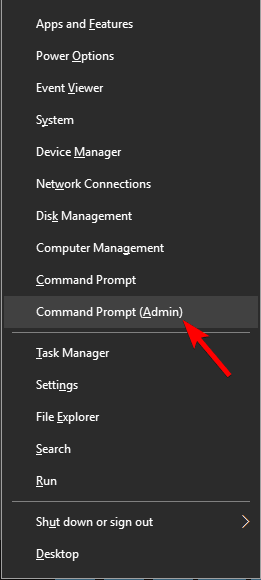
- Wpisz następujące polecenia jeden po drugim:
- cd C: \ Program Files
- takeown / f WindowsApps / r / d Y
- icacls WindowsApps / grant „% USERDOMAIN% \% USERNAME%” 🙁 F) / t
- atrybut WindowsApps -h
- zmień nazwę WindowsApps WindowsApps.old
- Uruchom ponownie system Windows.
- Uruchom przywracanie systemu.
Rozwiązanie 2 — Sprawdź swój program antywirusowy
Korzystanie z programu antywirusowego jest raczej ważne, jeśli chcesz chronić swój komputer przed zagrożeniami online, jednak czasami program antywirusowy może zakłócać działanie systemu i powodować ten błąd. Jeśli masz błąd 0x80070091 na komputerze, możesz spróbować wyłączyć niektóre funkcje antywirusowe. Czasami twój program antywirusowy może blokować dostęp innych aplikacji do niektórych katalogów, co może prowadzić do tego problemu.
Jeśli problem nadal występuje, może być konieczne całkowite wyłączenie programu antywirusowego. W najgorszym przypadku może być nawet konieczne odinstalowanie programu antywirusowego. Po usunięciu programu antywirusowego sprawdź, czy problem został rozwiązany.
Jeśli przyczyną problemu był Twój program antywirusowy, warto rozważyć zmianę oprogramowania antywirusowego. Na rynku dostępnych jest wiele świetnych narzędzi antywirusowych, ale najlepsze jest to Bitdefender, więc spróbuj.
Rozwiązanie 3 — Użyj narzędzi innych firm
Według użytkowników błąd 0x80070091 może pojawić się z powodu problemów z folderem WindowsApps. Jednak możesz być w stanie rozwiązać problem za pomocą narzędzia innej firmy, takiego jak Unlocker. Aby rozwiązać problem, wykonaj następujące czynności:
- Ściągnij i zainstaluj Unlocker.
- Teraz przejdź do C: \ Program Files. Kliknij prawym przyciskiem myszy WindowsApps folder i wybierz Unlocker z menu.
- Wybierz Przemianować z menu rozwijanego i zmień nazwę katalogu na WindowsApps.old. Kliknij dobrze aby zapisać zmiany.
- Jeśli pojawi się komunikat z prośbą o zmianę nazwy obiektu podczas rozruchu, wybierz tak.
Po wykonaniu tej czynności powinno być możliwe przywracanie systemu bez żadnych problemów. Jak widać, to rozwiązanie jest dość proste, a jeśli nie lubisz wiersza poleceń, możesz wypróbować to rozwiązanie.
Rozwiązanie 4 — Użyj Linux Live CD
Jeśli masz problemy z przywracaniem systemu i błąd 0x80070091, możesz być w stanie rozwiązać problem za pomocą Linux Live CD. Aby to zrobić, wystarczy pobrać dowolną wersję systemu Linux i utworzyć nośnik startowy.
Po uruchomieniu z nośnika startowego wybierz opcję Wypróbuj system Linux bez instalowania. Teraz idź do C: \ Program Files i zmień nazwę WindowsApps katalog do WindowsApps.old.
Po wykonaniu tej czynności uruchom ponownie komputer i uruchom system Windows. Przejmij na własność katalog WindowsApps.old i spróbuj ponownie wykonać Przywracanie systemu.
Rozwiązanie 5 — Uruchom skanowanie chkdsk
Według użytkowników czasami uszkodzenie pliku może powodować pojawienie się błędu 0x80070091 podczas przywracania systemu. Aby rozwiązać problem, musisz wykonać skanowanie chkdsk. Jest to dość proste i możesz to zrobić, wykonując następujące kroki:
- otwarty Wiersz polecenia jako administrator.
- Teraz wejdź chkdsk / f X: Komenda. Pamiętaj o wymianie X na dysk systemowy. W większości przypadków byłoby to C. Teraz naciśnij Wchodzić aby uruchomić polecenie.

- Podczas następnego uruchomienia zostaniesz poproszony o zaplanowanie skanowania dysku. Wchodzić Y i naciśnij Wchodzić potwierdzać.
- Uruchom ponownie komputer.
Rozpocznie się skanowanie Chkdsk. Skanowanie może zająć około 15 minut lub więcej, w zależności od rozmiaru dysku systemowego. Po zakończeniu skanowania sprawdź, czy problem nadal występuje.
Rozwiązanie 6 — Aktualizuj swój system
Według użytkowników ten problem może pojawić się, jeśli system jest nieaktualny. Możesz jednak łatwo rozwiązać ten problem, aktualizując system operacyjny. W większości przypadków system Windows automatycznie instaluje brakujące aktualizacje, ale czasami możesz przegapić aktualizację lub dwie z powodu pewnych problemów.
Zawsze możesz jednak ręcznie sprawdzić brakujące aktualizacje. Aby to zrobić, wykonaj następujące kroki:
- naciśnij Klawisz Windows + I aby otworzyć Aplikacja ustawień.
- Teraz idź do Aktualizacja Bezpieczeństwo Sekcja.

- Kliknij Sprawdź aktualizacje przycisk.

System Windows sprawdzi teraz dostępność aktualizacji. Jeśli jakieś aktualizacje są dostępne, zostaną pobrane w tle. Po pobraniu aktualizacji wystarczy ponownie uruchomić komputer, aby je zainstalować. Po zaktualizowaniu komputera do najnowszej wersji sprawdź, czy problem został rozwiązany.
Rozwiązanie 7 — Usuń problematyczne aktualizacje
Jeśli ten problem zaczął się ostatnio pojawiać, jest prawdopodobne, że spowodował go aktualizacja. System Windows 10 automatycznie instaluje aktualizacje, a czasem niektóre aktualizacje mogą prowadzić do problemów takich jak ten. Jeśli podejrzewasz, że przyczyną problemu była aktualizacja, zalecamy usunięcie problematycznych aktualizacji.
Usuwanie zainstalowanych aktualizacji jest dość proste i możesz to zrobić, wykonując następujące kroki:
- Otworzyć Aplikacja ustawień i przejdź do Aktualizacja Bezpieczeństwo Sekcja.
- Teraz wybierz Wyświetl historię zainstalowanych aktualizacji.

- Teraz powinieneś zobaczyć nazwy ostatnich aktualizacji. Zapamiętaj ich nazwy lub zapisz je. Wybierz Odinstaluj aktualizacje.

- Pojawi się lista aktualizacji. Kliknij dwukrotnie aktualizację, którą chcesz usunąć, i postępuj zgodnie z instrukcjami wyświetlanymi na ekranie.

Po usunięciu aktualizacji problem powinien zostać rozwiązany. Należy pamiętać, że system Windows 10 automatycznie instaluje brakujące aktualizacje, więc aktualizacja zostanie zainstalowana ponownie i spowoduje ponowne pojawienie się problemu.
Aby temu zapobiec, zalecamy blokowanie automatycznych aktualizacji systemu Windows. W ten sposób przestaniesz instalować tę aktualizację, a problem już się nie pojawi.
Rozwiązanie 8 — Usuń problematyczne aplikacje
Czasami ten problem może wystąpić z powodu niektórych aplikacji. Jeśli ostatnio instalowałeś jakieś nowe aplikacje, dobrym pomysłem może być ich usunięcie i sprawdzenie, czy to rozwiąże problem.
Istnieje wiele sposobów odinstalowania aplikacji, ale najlepszym sposobem jest użycie oprogramowania do odinstalowywania. Te aplikacje są specjalnie zaprojektowane do usuwania wszystkich plików i wpisów rejestru związanych z aplikacją, którą chcesz usunąć, więc wypróbuj je.
Jeśli szukasz dobrego oprogramowania do odinstalowywania, pamiętaj o rozważeniu Deinstalator IOBit.
A to powinno pomóc ci pozbyć się błędu 0x80070091.